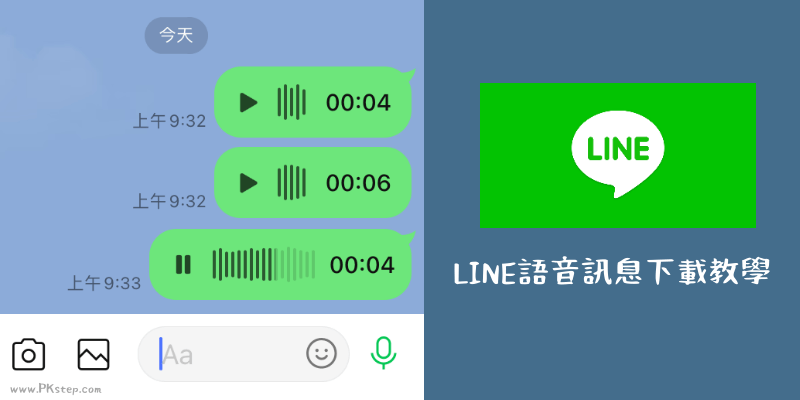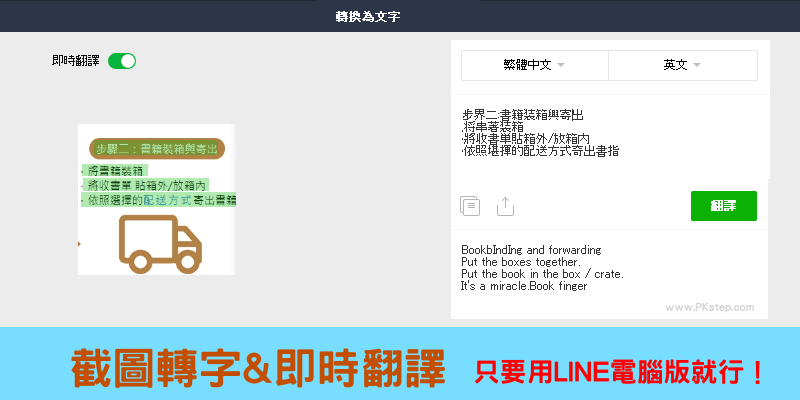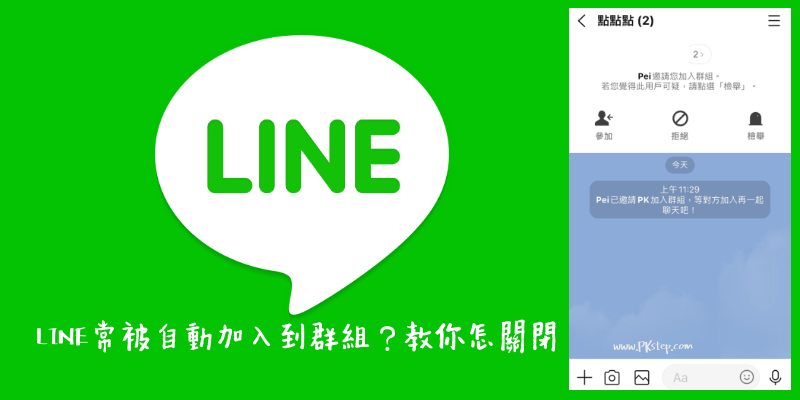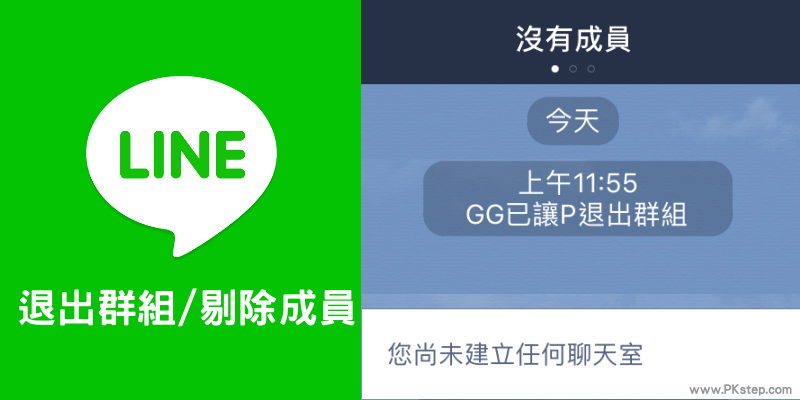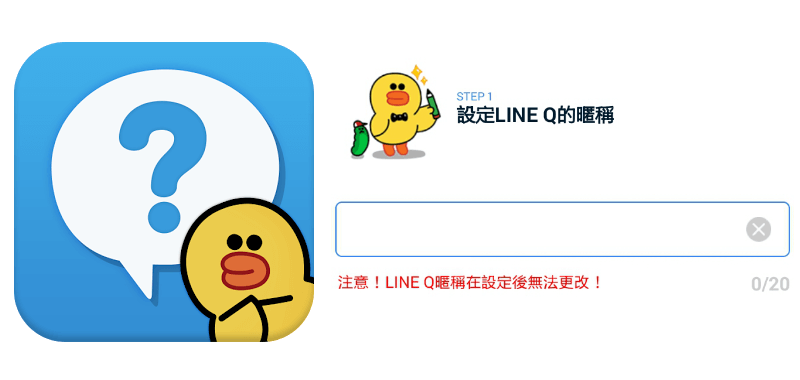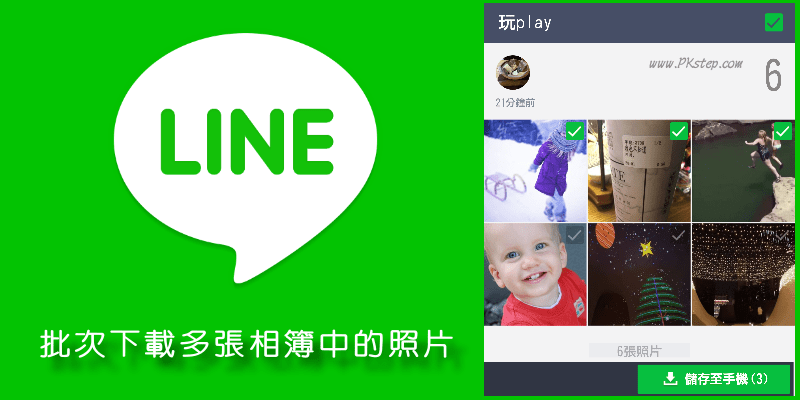
想要將好友們上傳在LINE聊天室內的相簿相片保存下來,卻還在一張一張點~慢慢下載嗎?太麻煩啦!教大家如何批次下載多張LINE相簿中的照片,快速選取大量或一鍵將全部相片儲存到手機。以下為Android和iPhone與電腦版的操作教學,如果影像沒有在相簿,請參考一次儲存「LINE聊天室」照片/影片教學。
♦LINE延伸閱讀:LINE更多功能教學
LINE相簿照片批次下載 教學(Android)
Android要怎麼批次保存LINE相簿中的照片呢?進入「相簿」頁面,在相簿的名稱旁邊下拉「」。
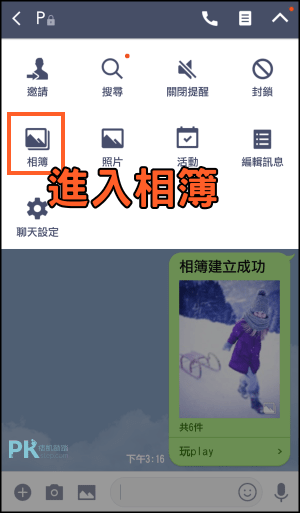
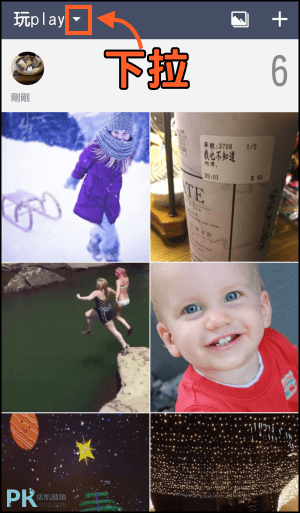
點一下「選擇」功能,會出現可以打勾的畫面,把要儲存的照片都勾選起來,就能將多張相片下載到手機!(點右上角的勾勾,可「全選」所有的相片)
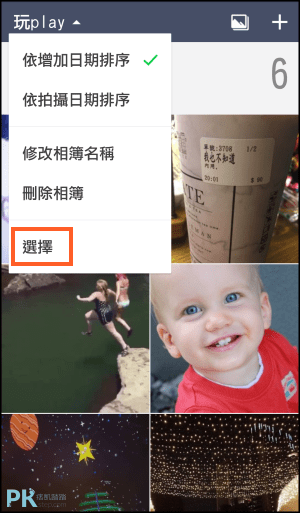
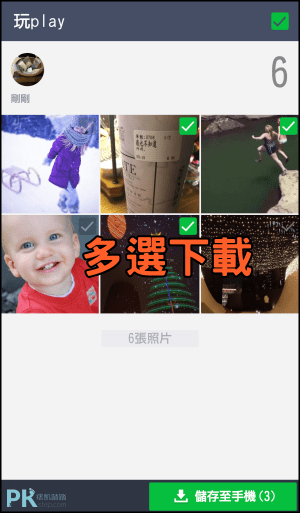
LINE相簿照片批次下載 教學(iOS)
iPhone批次儲存LINE照片的方法,進入「相簿」→點上方的「┇」
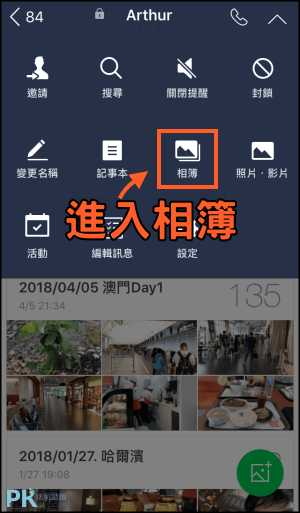

按「儲存」按鈕,選取大量照片;或點一下右上角的勾勾「全選」所有的相片,一鍵快速下載。
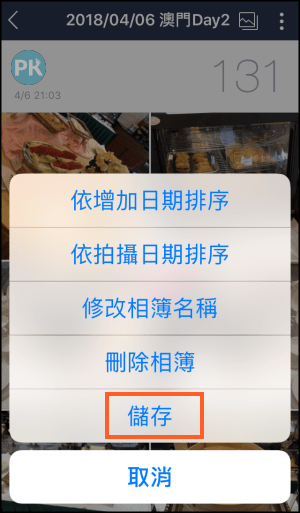
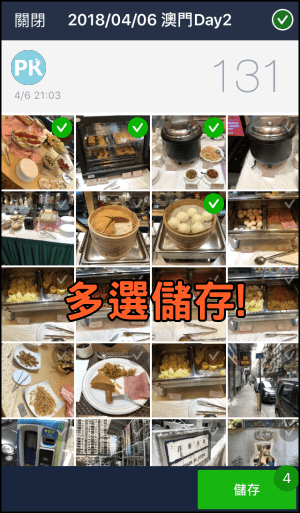
LINE相簿照片批次下載 教學(電腦版)
開啟和好友的LINE聊天室視窗,點一下左上角的圖示。
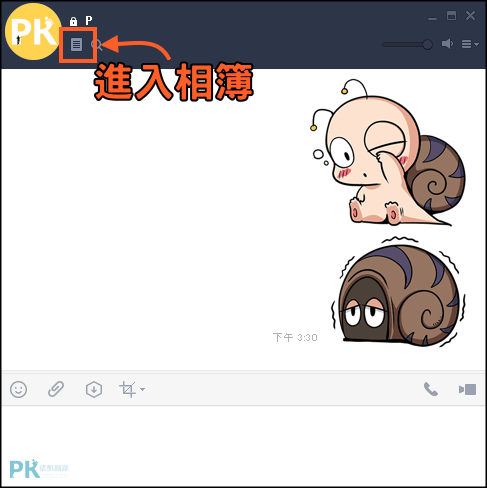
進入要下載照片的「相簿」後,在將多張相片選取起來,一次下載就OK囉。
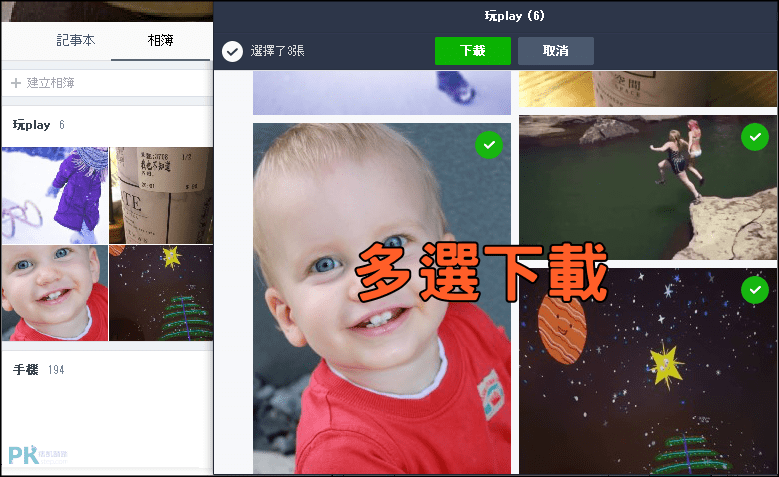
延伸閱讀
♦分享多部影片到LINE聊天室:LINE批次上傳多段影片到記事本
♦非群組群傳教學:LINE一次發送訊息、照片給多位好友
♦重要消息不漏接:將訊息設為LINE「公告」
♦自己也能做貼圖:LINE自製貼圖App
♦LINE延伸閱讀:LINE更多功能教學
♦非群組群傳教學:LINE一次發送訊息、照片給多位好友
♦重要消息不漏接:將訊息設為LINE「公告」
♦自己也能做貼圖:LINE自製貼圖App
♦LINE延伸閱讀:LINE更多功能教學